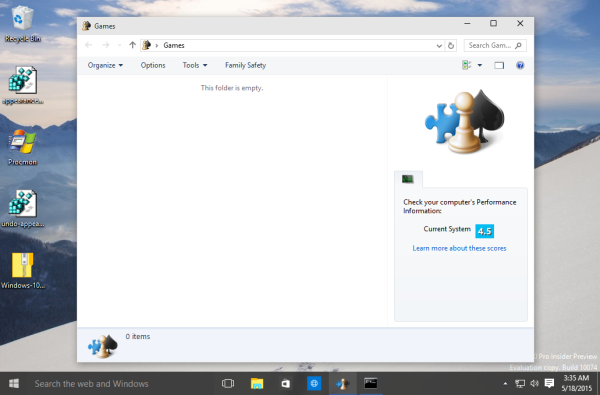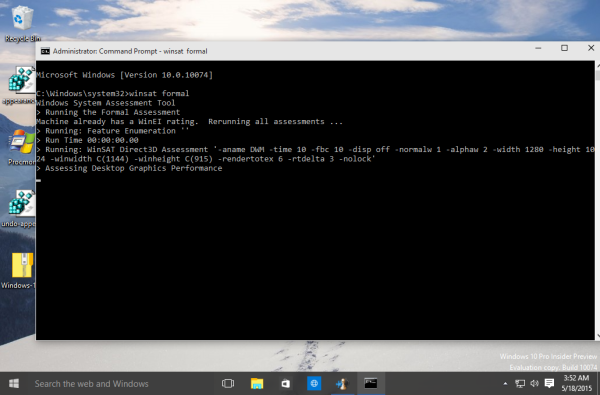Windows 8.1では、MicrosoftはWindowsエクスペリエンスインデックス(WEI)機能を削除しました。以前は、システムプロパティにありましたが、現在は存在していません。 Windows 10では、それもありません。 Windowsエクスペリエンスインデックスとは何かを知りたい場合は、Windows10ですばやく表示する方法を次に示します。このトリックはWindows8.1でも機能します。
に Windows10でWindowsエクスペリエンスインデックスを取得する およびWindows8.1では、次の手順を実行します。
- Win + Rホットキーを使用して[ファイル名を指定して実行]ダイアログを開きます。ヒント:を参照してください Winキーを使用したすべてのWindowsキーボードショートカットの究極のリスト 。
- [実行]ボックスに次のように入力します。
シェル:ゲーム
上記のコマンドはシェルコマンドです。を参照してください Windows10のシェルコマンドのリスト 。
- GamesフォルダーにWindowsエクスペリエンスインデックスの値が表示されます。
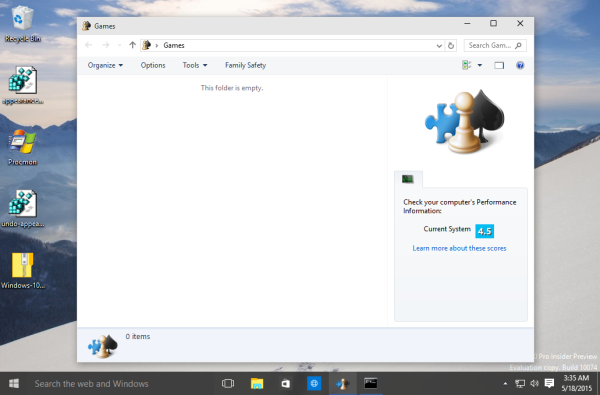
Windowsエクスペリエンス評価値が表示されない場合は、管理者特権のコマンドプロンプトからWinSATを実行してみてください。方法は次のとおりです。
- 開く 昇格したコマンドプロンプトインスタンス 。
- 次のコマンドを入力して、Enterキーを押します。
winsatフォーマル
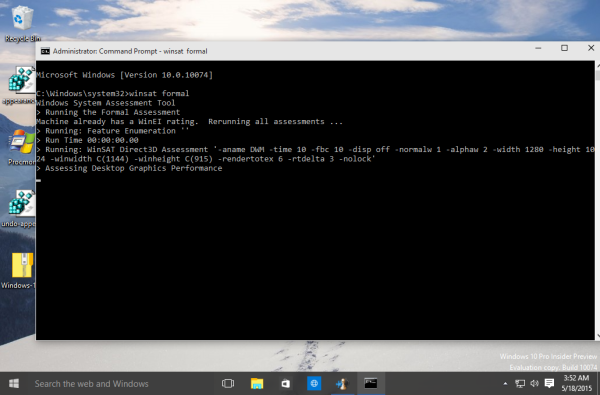
- WinSATがベンチマークを終了するまで待ってから、ゲームエクスプローラーフォルダーを再度開きます。
更新:ゲームフォルダーはWindows 10から削除されました。Windows10バージョン1803以降、OSにはそのフォルダーが含まれなくなりました。見る
Windows10バージョン1803のゲームフォルダーに別れを告げる
代わりに、次の方法を使用する必要があります。
Windows 10 Spring CreatorsUpdateでWindowsエクスペリエンスインデックスを見つける
もちろん使用できます Winaero Tweaker またはスタンドアロン WinaeroWEIツール それも見るために。
それでおしまい。